Mircosfot
Lt. Commander
- Registriert
- Juli 2018
- Beiträge
- 1.209
Hi,
Ich hatte zuerst Probleme damit, die Erweiterungskarte zum Laufen zu bringen.
Deswegen mache ich das ganze hier mal etwas für andere leichter.
Die Erweiterungskarte installiert man wie gewohnt nach Installationsanleitung. Wenn nicht gewünscht, könnt ihr das DisplayPort-Kabel weglassen!
Ich weiß nicht, ob es notwendig ist, den PC einmal ins Windows zu booten. Es kann nämlich sein, dass der Thunderbolt-Eintrag im UEFI erst danach erscheint. Falls nicht, dann findet ihr im UEFI folgendes:
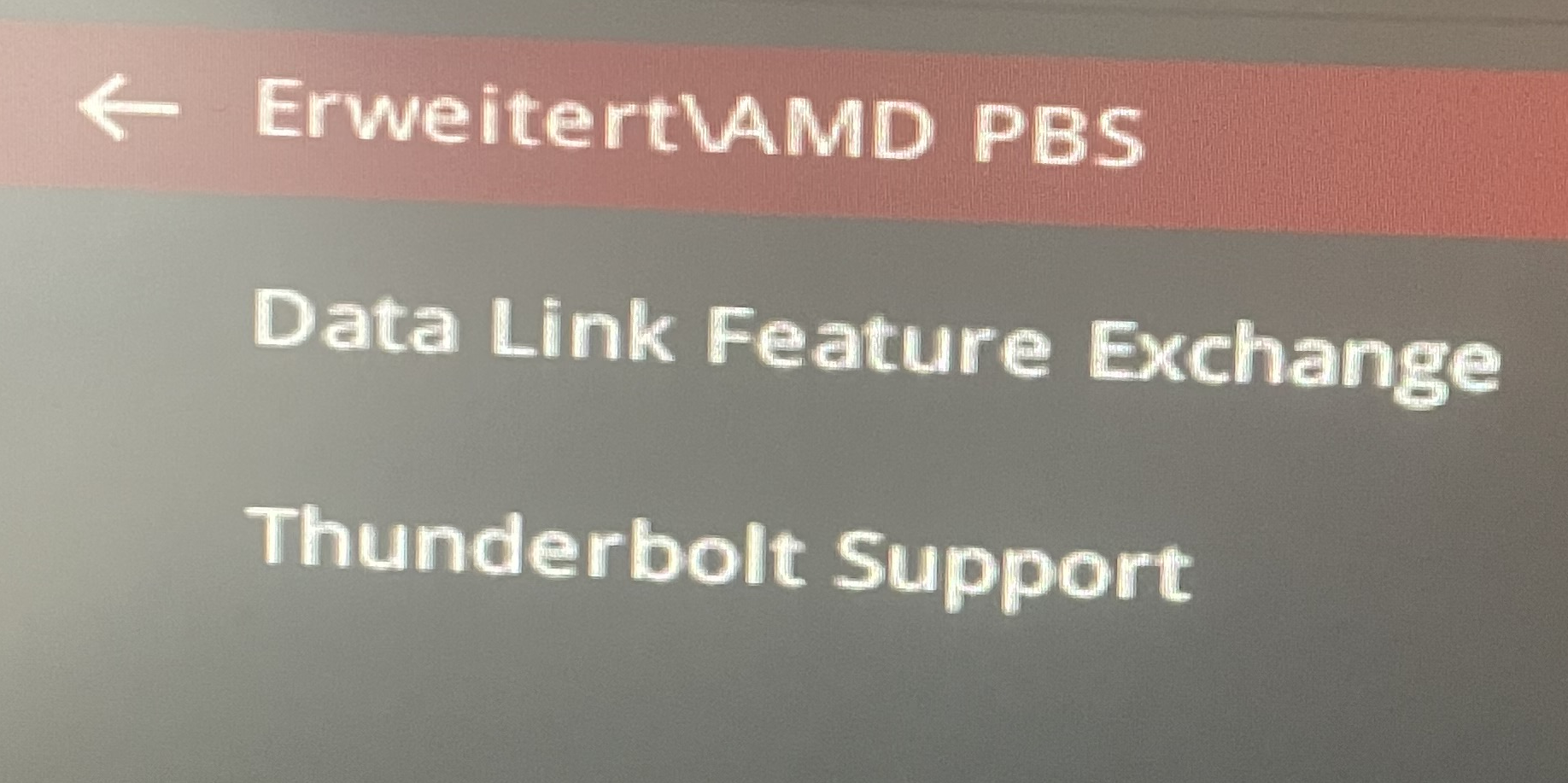
Diese Option dafür sind schon versteckt, wenn ihr mich fragt. Bei Intel-Mainboards ist das sehr viel einfacher zu finden.
Im UEFI gehen wir auf erweitert (advanced) und navigieren zu Erweitert\AMD PBS, dort finden wir Thunderbolt Support. Diesen müssen wir aktivieren (enable). Unterschiedliche Revisionen können andere Einträge haben im UEFI, sollte dieser nicht zu finden sein, dann schaut bei PCI vorbei.
Danach falten sich andere Optionen auf:
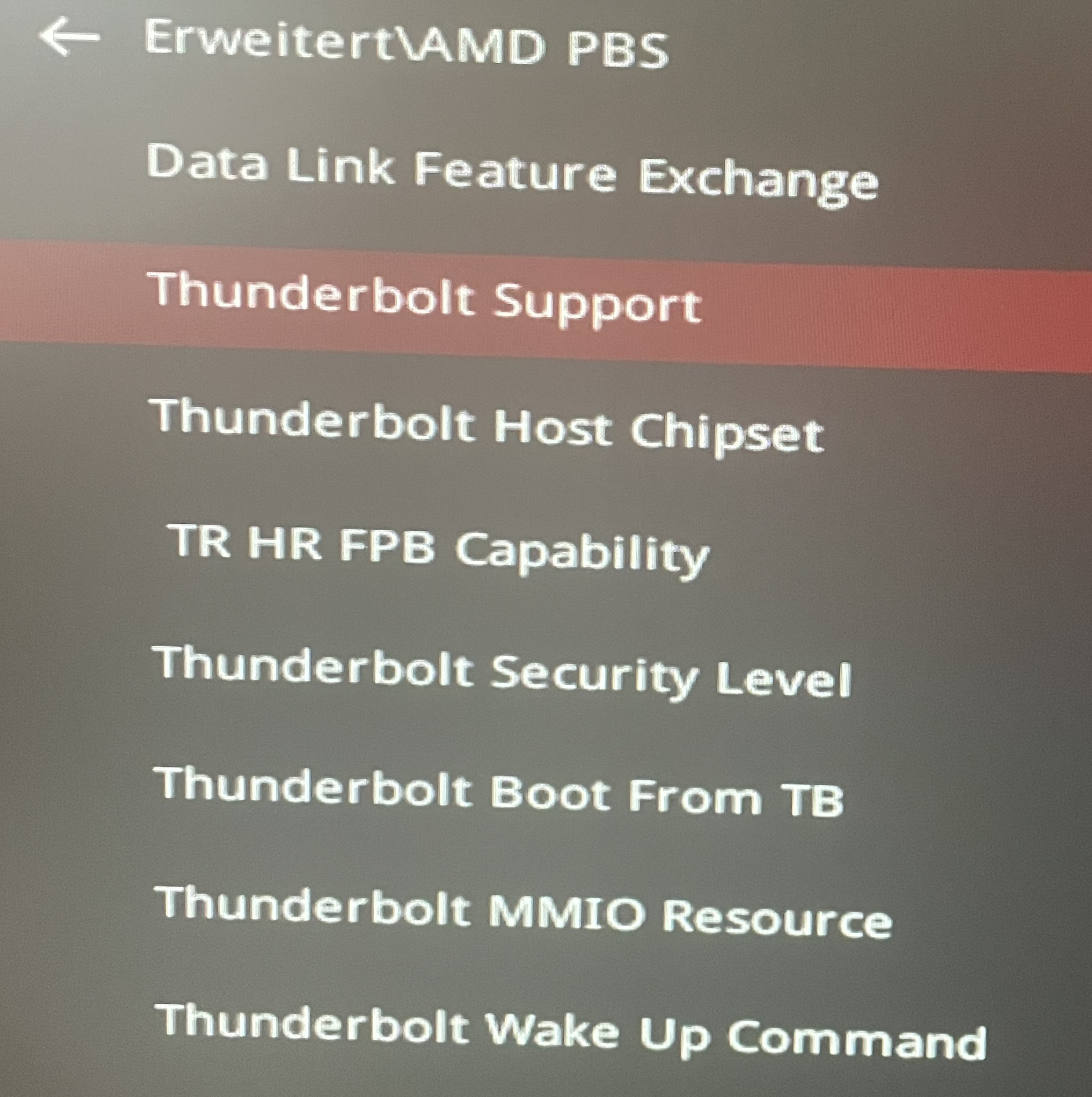
Wichtig ist erst einmal, dass er aktiviert ist! Andere Einstellungen kann man danach genau dort vornehmen. Vergesst nicht, die Einstellungen zu speichern und neu-starten.
In Windows angekommen benötigt ihr keinerlei Treiber mehr zu installieren, denn Windows bringt diese von Haus aus mit.
Sollte sich das Thunderbolt Kontrollcenter nicht zeigen, so kann man ihn über den Windowsstore beziehen.
Link: https://apps.microsoft.com/detail/9N6F0JV38PH1?hl=en-us&gl=us
Wenn alles geklappt hat, sollte im Gerätemanager folgender Eintrag zu sehen sein:
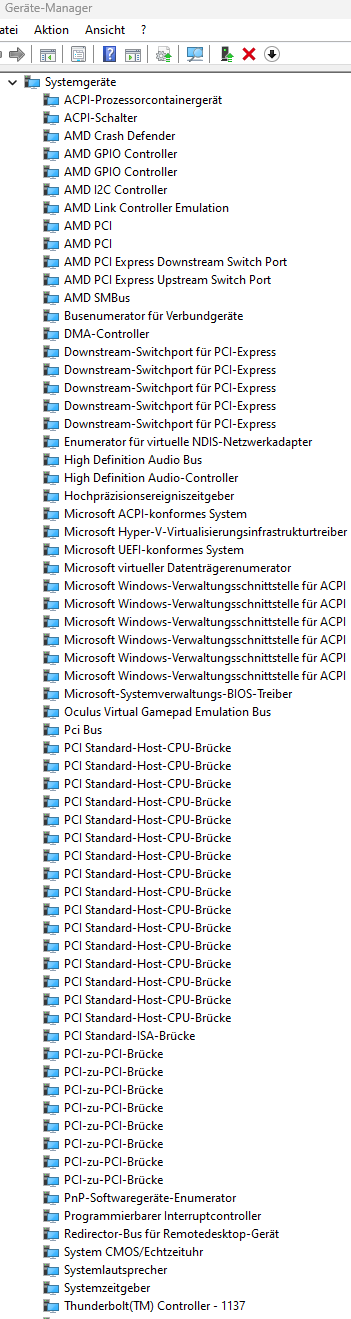
Thunderbolt Controller- 1137!
Und in der Thunderbolt Kontrollcenter-APP sollte das stehen:
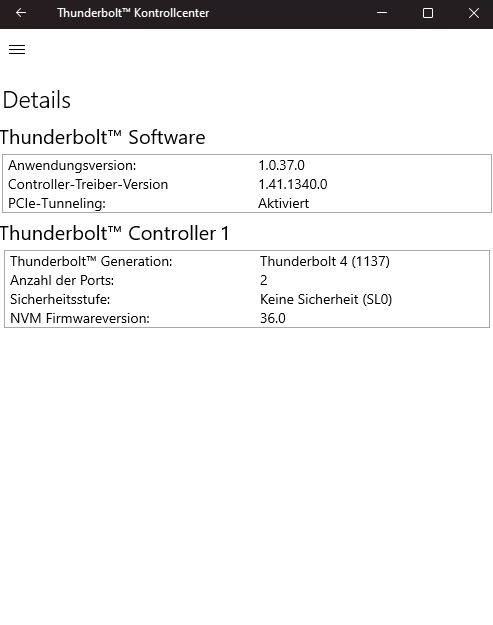
Im UEFI solltet ihr das ganze auf MAPLE RIDGE stellen oder sofort, je nach Belieben. Das garantiert euch USB4/Thunderbolt4 Geschwindigkeiten von bis zu 40GB/s oder andernfalls wird die Erweiterungskarte erst gar nicht angezeigt, dies kann ich nicht mit Sicherheit sagen.
Ich habe mir diese Erweiterungskarte ausschließlich wegen meiner Meta Quest 3 gekauft, weil der USB-C-Anschluss meines Mainboards nicht dazu in der Lage war, die Meta Quest 3 ordentlich zu laden während der Nutzung. Die Meta Quest 3 hat mir unaufhörlich gesagt: Headset wird zu langsam geladen....
Jetzt kann ich ohne Akku-Probleme unendliche PCVR-Stunden verbringen. Die Verbindung via original Linkkabel und PC funktioniert reibungslos.
Schnittstellenerweiterung gibt es via Hub, man kann nie genug davon haben .
.
Mein System besteht aus Ryzen 3800X auf dem B550-F Gaming Wi-Fi 2. Irreführenderweise behaupten sehr viele, dass man dafür mindestens einen Ryzen 5000er benötigt, damit man die Erweiterungskarte ordnungsgemäß nutzen kann. Dies ist nicht der Fall, oder nicht mehr, es gab inzwischen auch sehr viele Updates!
Ich hoffe, ich konnte so weit helfen.
Sollte der Ort der Falsche sein, bitte korrigieren, danke!
Ich hatte zuerst Probleme damit, die Erweiterungskarte zum Laufen zu bringen.
Deswegen mache ich das ganze hier mal etwas für andere leichter.
Die Erweiterungskarte installiert man wie gewohnt nach Installationsanleitung. Wenn nicht gewünscht, könnt ihr das DisplayPort-Kabel weglassen!
Ich weiß nicht, ob es notwendig ist, den PC einmal ins Windows zu booten. Es kann nämlich sein, dass der Thunderbolt-Eintrag im UEFI erst danach erscheint. Falls nicht, dann findet ihr im UEFI folgendes:
Diese Option dafür sind schon versteckt, wenn ihr mich fragt. Bei Intel-Mainboards ist das sehr viel einfacher zu finden.
Im UEFI gehen wir auf erweitert (advanced) und navigieren zu Erweitert\AMD PBS, dort finden wir Thunderbolt Support. Diesen müssen wir aktivieren (enable). Unterschiedliche Revisionen können andere Einträge haben im UEFI, sollte dieser nicht zu finden sein, dann schaut bei PCI vorbei.
Danach falten sich andere Optionen auf:
Wichtig ist erst einmal, dass er aktiviert ist! Andere Einstellungen kann man danach genau dort vornehmen. Vergesst nicht, die Einstellungen zu speichern und neu-starten.
In Windows angekommen benötigt ihr keinerlei Treiber mehr zu installieren, denn Windows bringt diese von Haus aus mit.
Sollte sich das Thunderbolt Kontrollcenter nicht zeigen, so kann man ihn über den Windowsstore beziehen.
Link: https://apps.microsoft.com/detail/9N6F0JV38PH1?hl=en-us&gl=us
Wenn alles geklappt hat, sollte im Gerätemanager folgender Eintrag zu sehen sein:
Thunderbolt Controller- 1137!
Und in der Thunderbolt Kontrollcenter-APP sollte das stehen:
Im UEFI solltet ihr das ganze auf MAPLE RIDGE stellen oder sofort, je nach Belieben. Das garantiert euch USB4/Thunderbolt4 Geschwindigkeiten von bis zu 40GB/s oder andernfalls wird die Erweiterungskarte erst gar nicht angezeigt, dies kann ich nicht mit Sicherheit sagen.
Ich habe mir diese Erweiterungskarte ausschließlich wegen meiner Meta Quest 3 gekauft, weil der USB-C-Anschluss meines Mainboards nicht dazu in der Lage war, die Meta Quest 3 ordentlich zu laden während der Nutzung. Die Meta Quest 3 hat mir unaufhörlich gesagt: Headset wird zu langsam geladen....
Jetzt kann ich ohne Akku-Probleme unendliche PCVR-Stunden verbringen. Die Verbindung via original Linkkabel und PC funktioniert reibungslos.
Schnittstellenerweiterung gibt es via Hub, man kann nie genug davon haben
Mein System besteht aus Ryzen 3800X auf dem B550-F Gaming Wi-Fi 2. Irreführenderweise behaupten sehr viele, dass man dafür mindestens einen Ryzen 5000er benötigt, damit man die Erweiterungskarte ordnungsgemäß nutzen kann. Dies ist nicht der Fall, oder nicht mehr, es gab inzwischen auch sehr viele Updates!
Ich hoffe, ich konnte so weit helfen.
Sollte der Ort der Falsche sein, bitte korrigieren, danke!



